ホームページ >ソフトウェアチュートリアル >オフィスソフトウェア >雷雨PPTでアニメーション雷雨を作成する方法
雷雨PPTでアニメーション雷雨を作成する方法
- 王林転載
- 2024-03-20 14:41:051188ブラウズ
php editor Apple は、PPT でクールな雷雨アニメーション効果を作成する方法を詳しく紹介します。簡単な操作と調整により、PPT コンテンツをより鮮やかで興味深いものにし、視聴者の注目を集め、表示効果を向上させることができます。エディターのチュートリアルに従って段階的に学習し、PPT に新たな活力をもたらしましょう。
1. まず、図のように「挿入」-「図形」-「基本図形」-「稲妻図形」のPPTページを開きます。
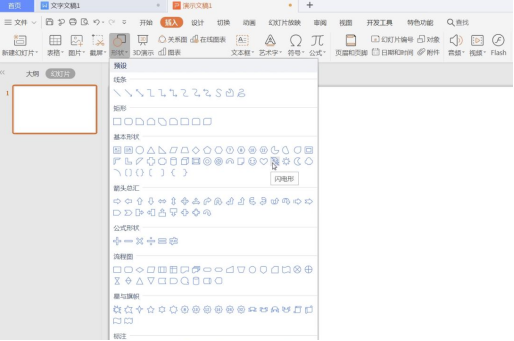
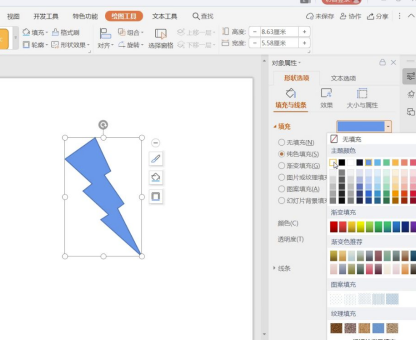
 #4. 図に示すように、雲の形状を挿入し、「塗りつぶし」: 黒を選択し、「線」で「線なし」を選択します。
#4. 図に示すように、雲の形状を挿入し、「塗りつぶし」: 黒を選択し、「線」で「線なし」を選択します。
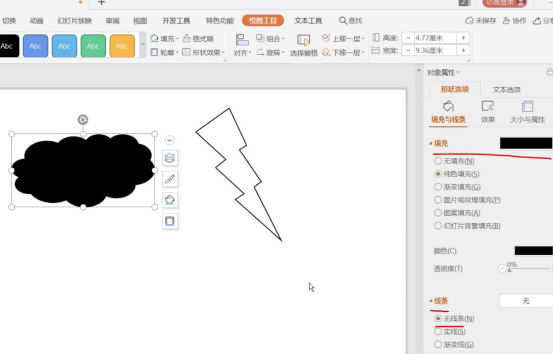 5. 直線を挿入し、数行コピーして、雨のように配置します。それらをすべて選択し、Alt を押したまま上にスクロールして一番上に移動します。 「描画ツール」の「最背面へ移動」をクリックします。図のように「アニメーション」-「カスタムアニメーション」-「効果の追加」-「カスタムパスの描画」-「直線」をクリックします。
5. 直線を挿入し、数行コピーして、雨のように配置します。それらをすべて選択し、Alt を押したまま上にスクロールして一番上に移動します。 「描画ツール」の「最背面へ移動」をクリックします。図のように「アニメーション」-「カスタムアニメーション」-「効果の追加」-「カスタムパスの描画」-「直線」をクリックします。
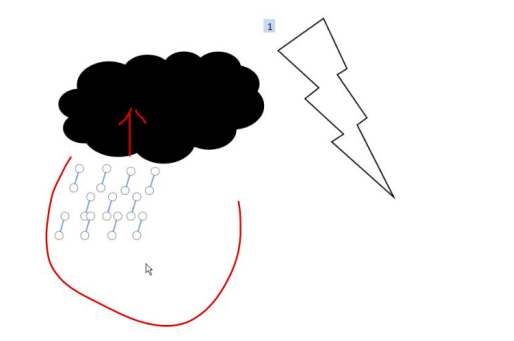 6. [ダイレクト コネクタ] ドロップダウン メニューの [タイミング] オプションをクリックし、図に示すようにコンテンツを選択します。
6. [ダイレクト コネクタ] ドロップダウン メニューの [タイミング] オプションをクリックし、図に示すようにコンテンツを選択します。
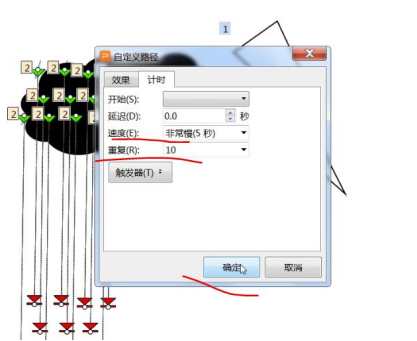 7. 暗い雲をドラッグして雨粒を覆い、稲妻を雲に移動し、「描画ツール」で「最前面に移動」を選択します。この瞬間。図に示すように、「再生」ボタンをクリックするだけです。
7. 暗い雲をドラッグして雨粒を覆い、稲妻を雲に移動し、「描画ツール」で「最前面に移動」を選択します。この瞬間。図に示すように、「再生」ボタンをクリックするだけです。
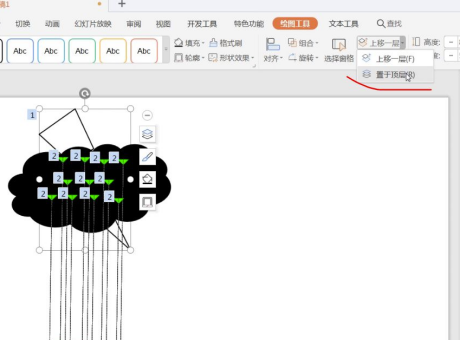 上記の手順により、わずか数ステップでアニメーションの雷雨効果を備えたクールな雷雨 PPT を作成できます。すべてを学びましたか?実際、PPT にアニメーションを追加することはまったく難しいことではありません。上記の手順に従って段階的に学習し、慣れてきたら推論を適用すれば、必ず独自の美しい PPT を作成できるようになります。ぜひ試してみてください!
上記の手順により、わずか数ステップでアニメーションの雷雨効果を備えたクールな雷雨 PPT を作成できます。すべてを学びましたか?実際、PPT にアニメーションを追加することはまったく難しいことではありません。上記の手順に従って段階的に学習し、慣れてきたら推論を適用すれば、必ず独自の美しい PPT を作成できるようになります。ぜひ試してみてください!
以上が雷雨PPTでアニメーション雷雨を作成する方法の詳細内容です。詳細については、PHP 中国語 Web サイトの他の関連記事を参照してください。

